Hướng dẫn cách xóa file cứng đầu có hình ảnh minh họa cụ thể
Trong quá trình làm việc và sử dụng máy tính, chắc hẳn đôi khi có những phần mềm khó xóa, áp dụng những cách xóa thông thường nhưng sau đó file vẫn còn sót, cứng đầu không xóa được. Vậy làm thế nào để có thể xóa được những file cứng đầu đó? Trong bài viết hôm nay mình sẽ chia sẻ với các bạn các cách xóa file cứng đầu một cách chi tiết, đơn giản và nhanh chóng nhất nhé.
1. Cách xóa file cứng đầu bằng các công cụ trên máy tính
Cách 1: Chúng ta hãy khởi động lại hệ thống theo các bước như sau:
Bước 1: Đầu tiên, chúng ta chọn logo Windows, chọn Restart.
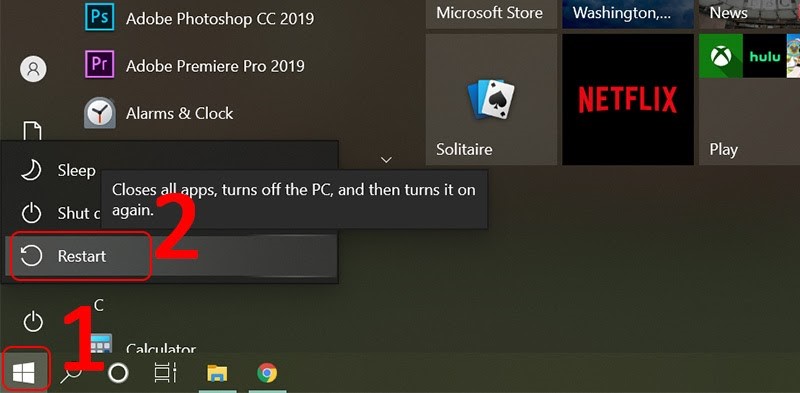
Hình ảnh minh họa cách restart máy tính
Bước 2: Sau đó chúng ta chờ máy tính khởi động lại thì sẽ giúp đoạn code chạy lại từ đầu để xóa File một cách dễ dàng.
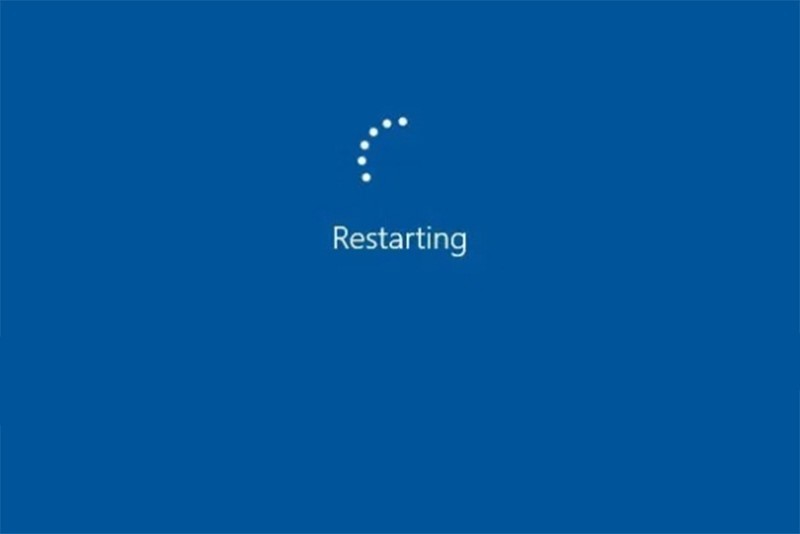
Cách 2: Chúng ta có thể xóa thư mục chứa các File, đây là phương pháp xóa một cách gián tiếp có thể sẽ giúp chúng ta khắc phục được lỗi không thể xóa File.
Bước 1: Chúng ta nhấn chuột phải vào thư mục muốn xóa, chọn Delete.
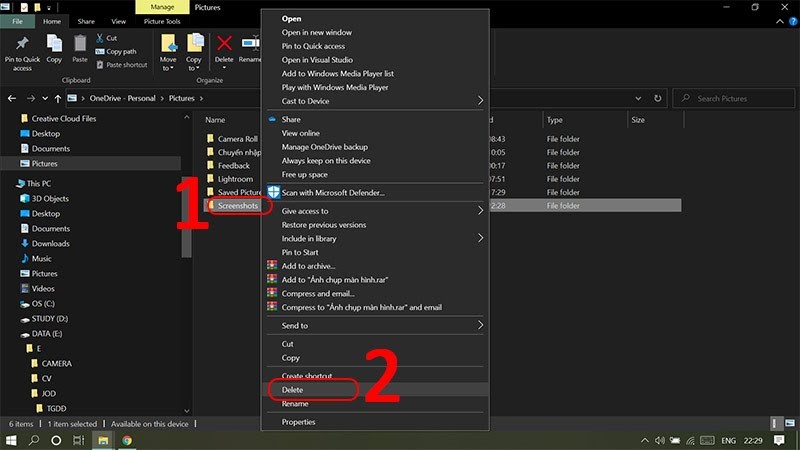
Cách 3: Chúng ta có thể tiến hành tắt Preview Pane trong File Explorer, Preview Pane là chế độ xem trước File, khi File đang ở chế độ xem trước thì chúng ta sẽ không thể xóa được File. Do vậy, để tránh trường hợp vẫn mở File thì chúng ta nên tắt chế độ Preview Pane để tránh lỗi không xóa được File.
Chúng ta truy cập File Explorer, nhấn tổ hợp phím Windows + E rồi sau đó chuyển sang tab View và nhấn tổ hợp phím Alt + P để đóng Preview Pane.
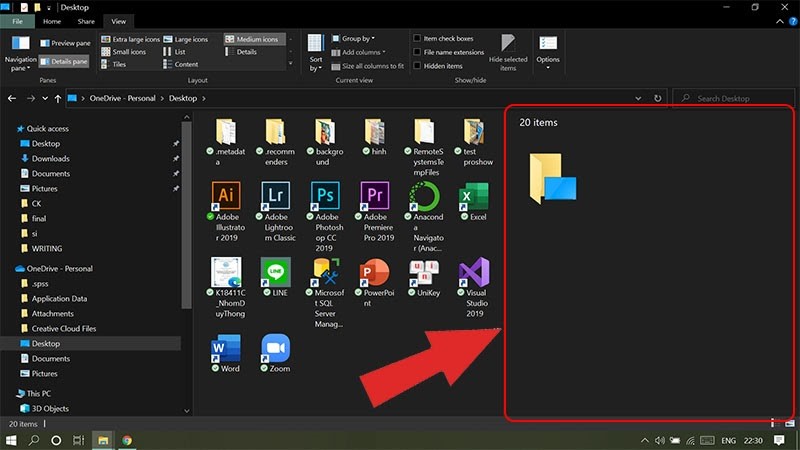
Hình ảnh minh họa cách tắt Preview Pane
Cách 4: Thay vì xóa File trên giao diện làm việc thì chúng ta còn có cách khác là xóa trong Command Prompt, sử dụng lệnh xóa trong DOS theo các bước sau đây:
Bước 1: Đầu tiên chúng ta truy cập Command Prompt, nhập các câu lệnh để truy cập vào folder chứa File cần xóa.
Trong đó:
- cd Desktop có nghĩa là chuyển đến Desktop.
- cd SON có nghĩa là chuyển đến folder SON.
- dir có nghĩa là xem các folder con chứa trong folder SON.
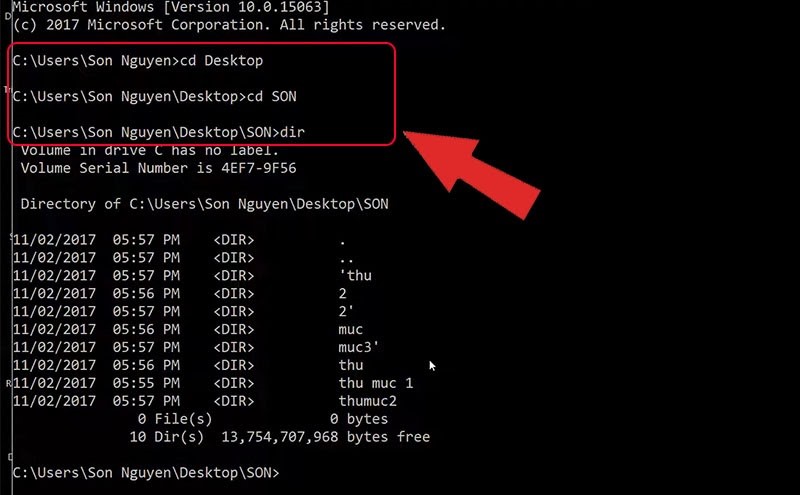
Bước 2: Tiếp theo chúng ta nhập lệnh để xóa File rmdir tên_file_cần_xóa.
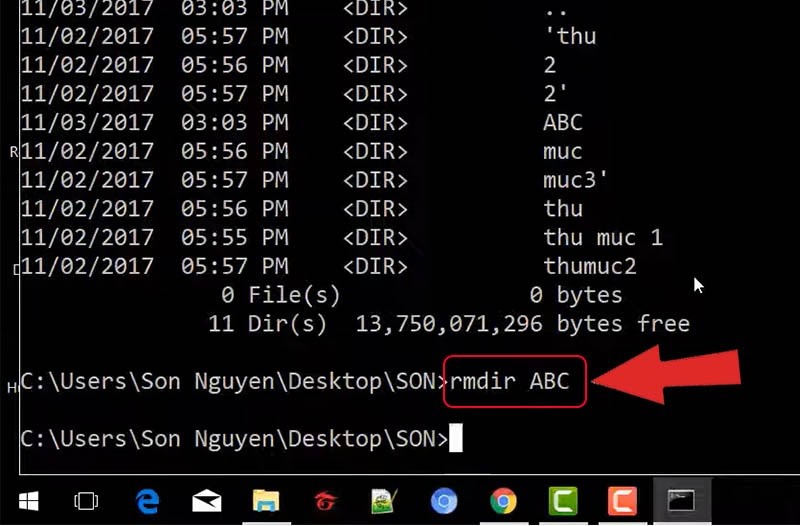
Cách 5: Chúng ta có thể gỡ File không xóa được bằng Task Manager, nếu như chúng ta đang gặp lỗi như hình minh họa dưới đây thì có thể File đang được mở và lúc này chúng ta nên tắt hoạt động của ứng dụng đang mở File mới có thể xóa được File.
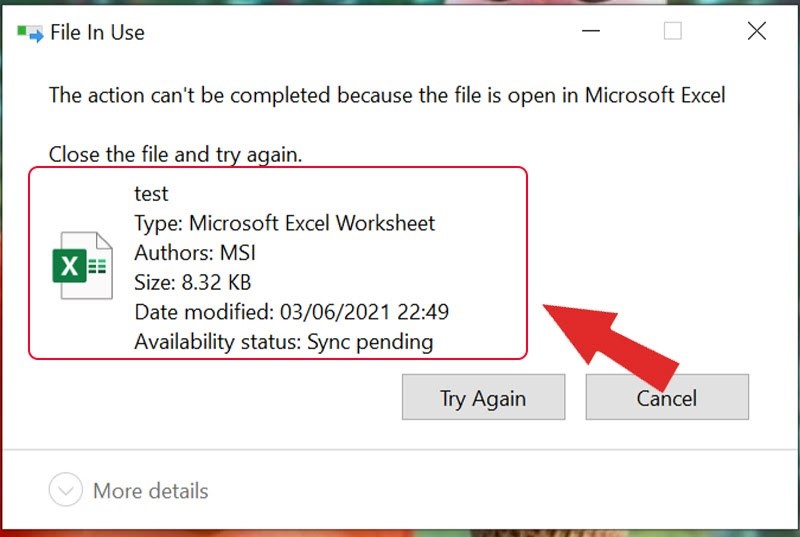
Bước 1: Đầu tiên chúng ta nhấn chuột phải vào thanh Taskbar, chọn Task Manager.
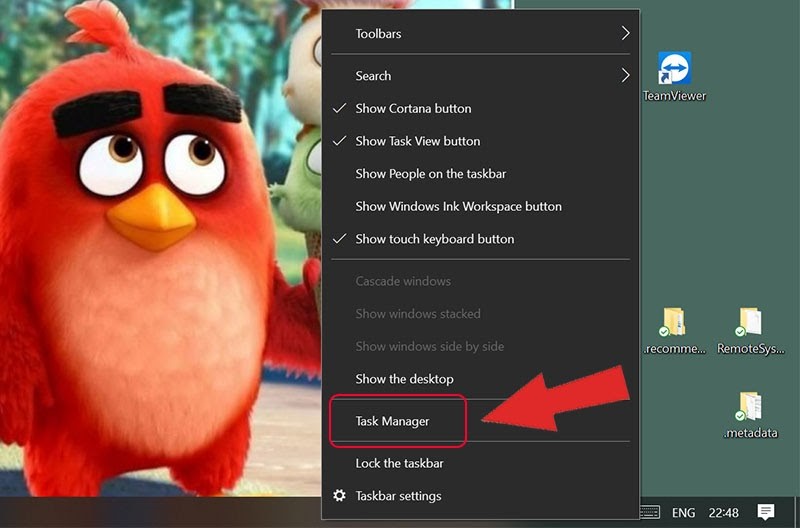
Bước 2: Tiếp theo chúng ta nhấn chuột phải vào ứng dụng cần tắt, chọn End task.
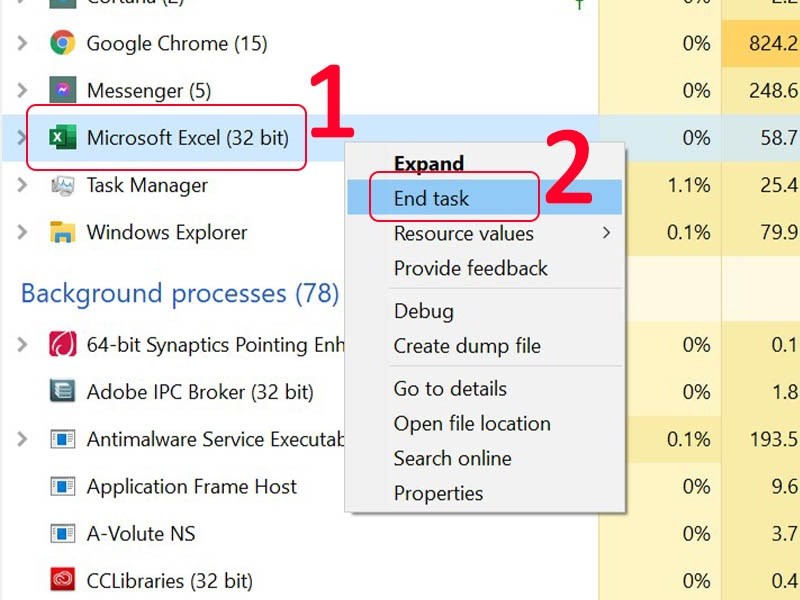
Cách 6. Cách xóa, gỡ File không xóa được bằng Safe boot, khi mở chế độ Safe boot thì máy tính sẽ được chạy với chế độ cơ bản mà không cần các ứng dụng bổ sung, chúng ta có thể thực hiện các bước như sau:
Bước 1: Đầu tiên chúng ta chọn biểu tượng Tìm kiếm, gõ 'msconfig' rồi chọn ứng dụng System Configuration.
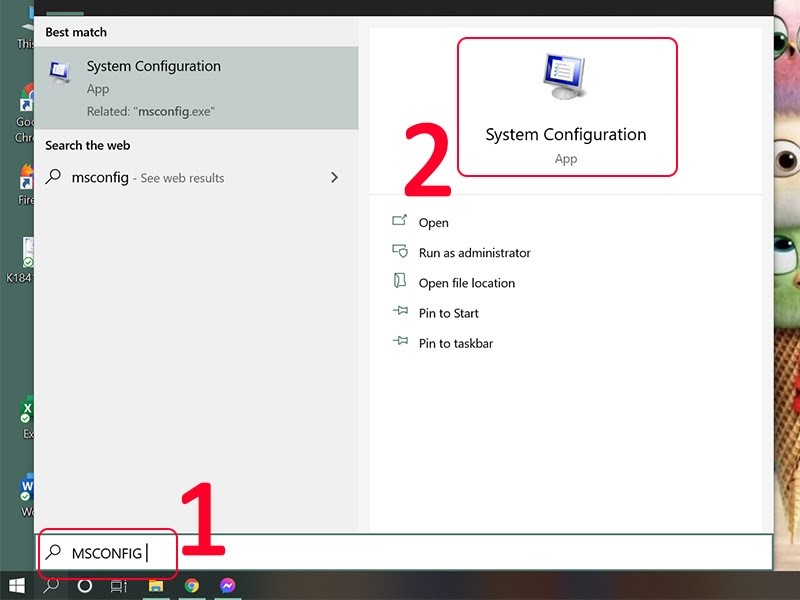
Hình ảnh minh họa về cách gỡ File không xóa được bằng Safe boot
Bước 2: Tiếp theo chúng ta chọn tab Boot, chọn nút tick vào Safe booth rồi chọn Apply.
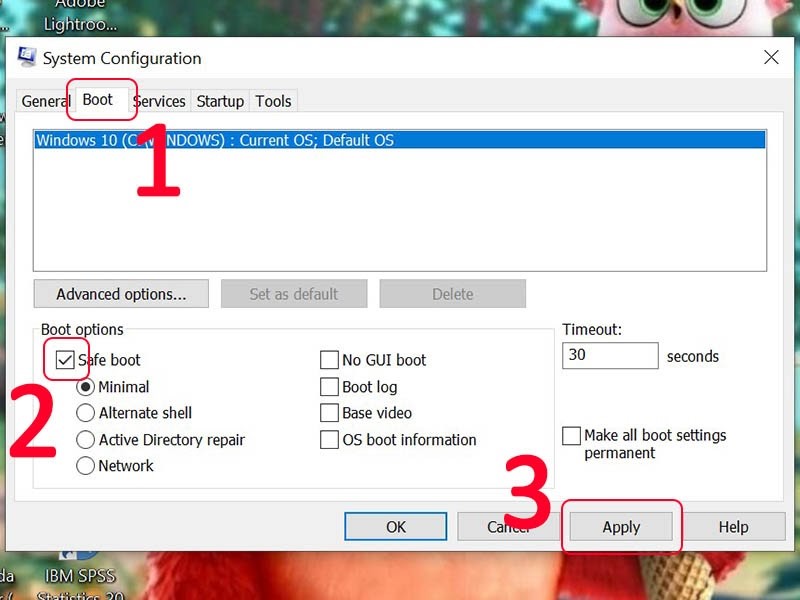
Hình ảnh minh họa về cách gỡ File không xóa được bằng Safe boot
2. Cách xóa file cứng đầu bằng phần mềm
Ngoài ra chúng ta có thể xóa file cứng đầu bằng phần mềm Revo Uninstaller – Phần mềm dọn dẹp, xóa file cứng đầu khỏi máy tính
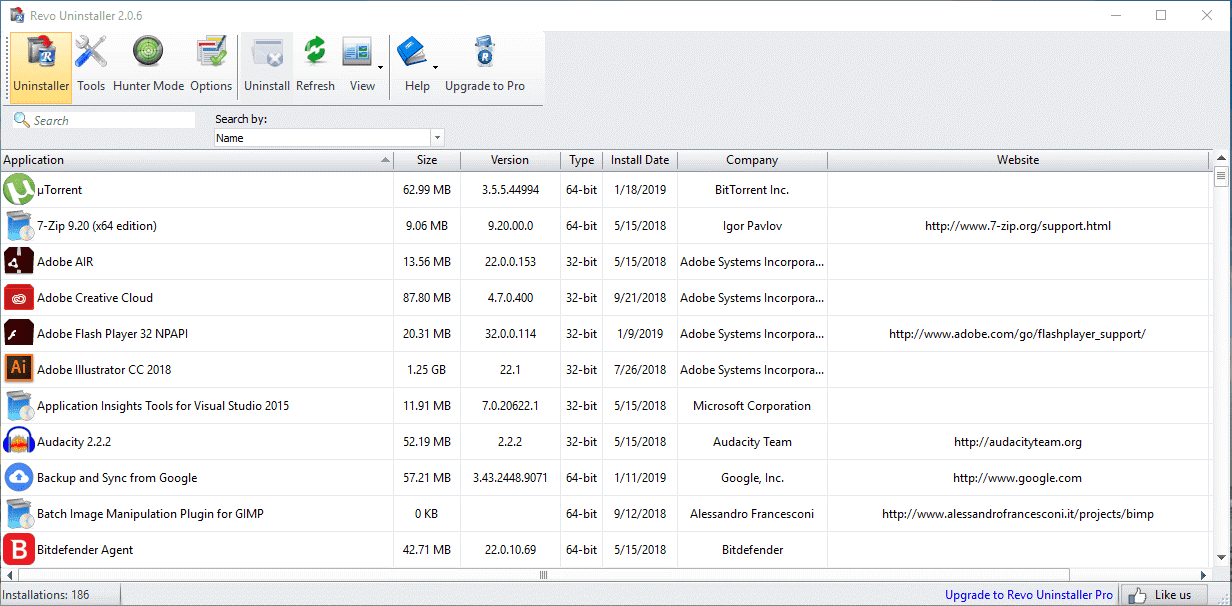
Hình ảnh minh họa phần mềm dọn dẹp, xóa file cứng đầu Revo Uninstaller
- Revo Uninstaller là phần mềm có khả năng phân tính thông tin chuyên sâu của các ứng dụng liên quan đến chương trình cần xóa đồng thời, dọn dẹp hoàn toàn các chương trình, phần mềm không cần thiết. Để thực hiện xóa file cứng đầu, chúng ta hãy cài đặt phần mềm này về máy tính trước, sau đó khởi động phần mềm để tiến hành xóa file cứng đầu.
- Các tính năng nổi bật của phần mềm này đó là sử dụng Hunter mode để gỡ bỏ và tiêu diệt hoàn toàn các ứng dụng nhanh chóng và chính xác, giúp làm sạch tập tin rác, tập tin tạm thời hay những thứ không cần thiết nữa ở trong ổ cứng, xóa vĩnh viễn các phần mềm và không thể khôi phục lại được, hỗ trợ xóa lịch sử trong các trình duyệt website như: Firefox, Opera, Explorer hay Netscape.
3. Một số nguyên nhân không xóa được file
Có rất nhiều nguyên nhân dẫn đến việc chúng ta không thể xóa được các tệp tin trên máy tính, một số nguyên nhân phổ biến, thường gặp đó là do file mà chúng ta muốn xóa đang ở phân vùng ổ cứng với định dạng NTFS – định dạng tiên tiến nhất của Microsoft hay do file mà chúng ta muốn xóa đang được sử dụng bởi một chương trình khác nào đó hoặc do file của chúng ta đang sử dụng hoặc đang chạy ngầm. Ngoài ra, quá trình gặp lỗi sao chép file lên ổ cứng cũng có thể là nguyên nhân dẫn đến việc không xóa được file.
Qua bài viết trên đây chắc hẳn các bạn đã có thể nắm rõ được cách xóa file cứng đầu bằng cách sử dụng các thao tác trên máy tính hay cách sử dụng các phần mềm xóa file và một số nguyên nhân thường gặp dẫn đến việc không thể xóa file. Mình hy vọng rằng những chia sẻ của mình sẽ thực sự hữu ích đối với các bạn và chúc các bạn thực hiện thành công nhé.